13. 残りの画面の実装¶
メニュー画面、トッピング選択画面、確認画面、完了画面を実装していきます。
13.1. 各画面をviews.pyに実装¶
最終形の views.py は次のようになります。
self_order/views.py:
from django.shortcuts import render, redirect
from django.views.generic import TemplateView, FormView
from django.urls import reverse_lazy
from .models import Item, Topping, Order, ToppingOrder
from . import forms
from .session import SessionOrder, SessionToppingOrder
def index(request):
'''セルフオーダーのトップ画面'''
form = forms.TableNoForm(request.POST or None)
if form.is_valid():
table_no = form.cleaned_data['table_no']
# セッションデータ作成
session_order = SessionOrder(table_no=table_no)
request.session['session_order'] = session_order.as_dict()
# メニュー画面へリダイレクトする
return redirect('menu')
return render(request, 'index.html', {'form': form})
class MenuView(TemplateView):
'''メニュー画面'''
template_name = 'menu.html'
def get_context_data(self, **kwargs):
context = super().get_context_data(**kwargs)
items = Item.objects.all()
item_and_forms = []
for item in items:
form = forms.SelectItemForm(initial={'item_id': item.id})
item_and_forms.append((item, form))
context['item_and_forms'] = item_and_forms
return context
def post(self, request, *args, **kwargs):
'''注文ボタンが押されたときの処理'''
item_id = int(request.POST['item_id'])
# セッションデータ取得
session_order = SessionOrder.from_dict(request.session['session_order'])
session_order.item_id = item_id
# セッションデータを更新
request.session['session_order'] = session_order.as_dict()
# トッピング選択へリダイレクト
return redirect('select_topping')
class SelectToppingView(FormView):
'''トッピング選択画面'''
template_name = 'select_topping.html'
form_class = forms.ToppingOrderFormSet
success_url = reverse_lazy('confirm')
def get_form_kwargs(self):
kwargs = super().get_form_kwargs()
# セッションデータ取得
session_order = SessionOrder.from_dict(self.request.session['session_order'])
# セッションに保存されているトッピングをフォームにセット
initial_data = []
for topping in session_order.toppings:
initial_data.append({'topping': topping.topping_id, 'quantity': topping.quantity})
kwargs['initial'] = initial_data
return kwargs
def form_valid(self, form):
# セッションデータ取得
session_order = SessionOrder.from_dict(self.request.session['session_order'])
# トッピングをセット
for form_part in form.forms:
if form_part.cleaned_data:
topping = form_part.cleaned_data['topping']
quantity = form_part.cleaned_data['quantity']
session_order.toppings.append(SessionToppingOrder(topping_id=topping.id, quantity=quantity))
# セッションデータを更新
self.request.session['session_order'] = session_order.as_dict()
return super().form_valid(form)
class ConfirmView(FormView):
'''注文確認画面'''
template_name = 'confirm.html'
form_class = forms.ConfirmForm
success_url = reverse_lazy('complete')
def get_context_data(self, **kwargs):
context = super().get_context_data(**kwargs)
# セッションデータ取得
session_order = SessionOrder.from_dict(self.request.session['session_order'])
context['session_order'] = session_order
context['item'] = Item.objects.get(pk=session_order.item_id)
topping_and_quantities = []
for session_topping_order in session_order.toppings:
topping = Topping.objects.get(pk=session_topping_order.topping_id)
topping_and_quantities.append((topping, session_topping_order.quantity))
context['topping_and_quantities'] = topping_and_quantities
return context
def form_valid(self, form):
# セッションデータ取得
session_order = SessionOrder.from_dict(self.request.session['session_order'])
# 注文データを作成
order = Order.objects.create(
table_no=session_order.table_no,
item_id=session_order.item_id,
)
# トッピング注文データを作成
for topping in session_order.toppings:
ToppingOrder.objects.create(
order=order,
topping_id=topping.topping_id,
quantity=topping.quantity,
)
# セッションデータを更新
session_order.is_ordered = True
self.request.session['session_order'] = session_order.as_dict()
return super().form_valid(form)
class CompleteView(TemplateView):
'''注文完了画面'''
template_name = 'complete.html'
def get_context_data(self, **kwargs):
context = super().get_context_data(**kwargs)
# セッションデータ取得
session_order = SessionOrder.from_dict(self.request.session['session_order'])
context['session_order'] = session_order
return context
13.2. URL設定¶
追加したビューに対してURLを設定します。
self_orderアプリケーション内の urls.py の最終形は次の通りです。
self_order/urls.py:
from django.urls import path
from . import views
urlpatterns = [
path('', views.index, name='index'), # トップ画面
path('menu/', views.MenuView.as_view(), name='menu'), # メニュー画面
path('select_topping/', views.SelectToppingView.as_view(), name='select_topping'), # トッピング選択画面
path('confirm/', views.ConfirmView.as_view(), name='confirm'), # 確認画面
path('complete/', views.CompleteView.as_view(), name='complete'), # 完了画面
]
13.3. テンプレートファイルの作成¶
メニュー画面、トッピング画面、確認画面、完了画面のテンプレートファイルを作成します。
templates/menu.html(メニュー画面):
{% extends 'base.html' %}
{% block page_title %}メニュー{% endblock %}
{% block title %}メニュー{% endblock %}
{% block content %}
<p>メニューを選んでください</p>
{% for item, form in item_and_forms %}
<hr>
<div>
{{ item.name }} {{ item.price }}円<br>
<img src="{{ item.image.url }}" style="max-width:100%">
</div>
<form action="{% url 'menu' %}" method="post">
{% csrf_token %}
{% include 'form.html' with submit_text="このメニューを選択して次へ" %}
</form>
{% endfor %}
{% endblock %}
templates/select_topping.html(トッピング選択画面):
{% extends 'base.html' %}
{% block page_title %}トッピング選択{% endblock %}
{% block title %}トッピング選択{% endblock %}
{% block content %}
<p>トッピングを選んで[次へ]を押してください</p>
<form action="{% url 'select_topping' %}" method="post">
{% csrf_token %}
{% include 'form.html' with submit_text="次へ" %}
</form>
{% endblock %}
templates/confirm.html(確認画面):
{% extends 'base.html' %}
{% block page_title %}注文確認{% endblock %}
{% block title %}注文確認{% endblock %}
{% block content %}
<p>注文内容をご確認ください。[注文を確定する]を押してください</p>
<div>
<div>
{{ session_order.table_no }}番テーブル
</div>
<div>
<img src="{{ item.image.url }}" style="max-width:100%">
</div>
<div>
{{ item.name }}
</div>
<div>
{% if session_order.toppings %}
トッピング:
<ul>
{% for topping, quantity in topping_and_quantities %}
<li>{{ topping.name }} x {{ quantity }}</li>
{% endfor %}
</ul>
{% endif %}
</div>
</div>
<form action="{% url 'confirm' %}" method="post">
{% csrf_token %}
{% include 'form.html' with submit_text="注文を確定する" %}
</form>
{% endblock %}
templates/complete.html(完了画面):
{% extends 'base.html' %}
{% block page_title %}注文完了{% endblock %}
{% block title %}注文完了{% endblock %}
{% block content %}
<p>注文が完了しました。提供までしばらくお待ちください。</p>
{% endblock %}
13.4. 動作確認¶
ここまで実装したら、スマートフォンで引き続き動作確認をしてみましょう。
テーブル番号を入力、メニューを選択、トッピングを選択、確認画面、完了画面の順に最後まで移動できましたか?
完了画面まで進めたら、管理画面のほうで注文データが保存されているか見てみましょう。
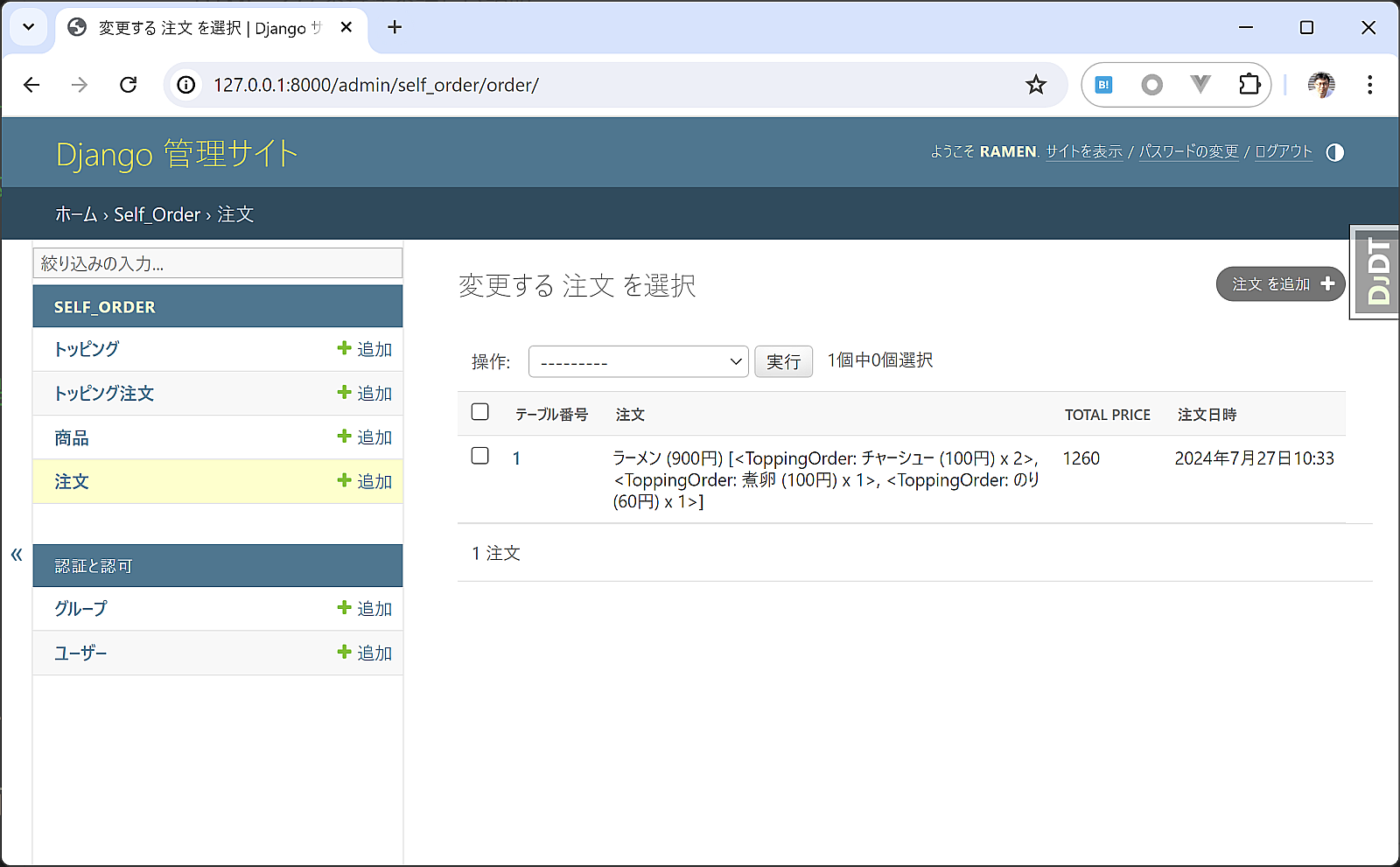
管理画面の注文にデータが想定通り保存されていれば完成です!